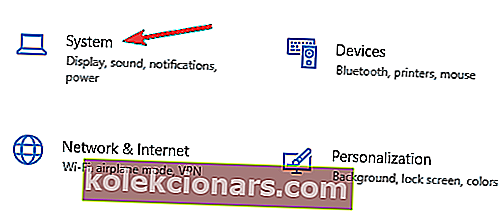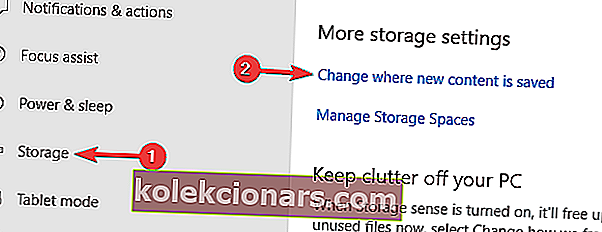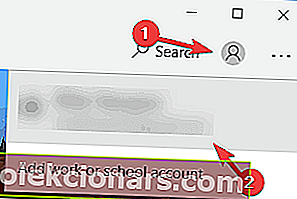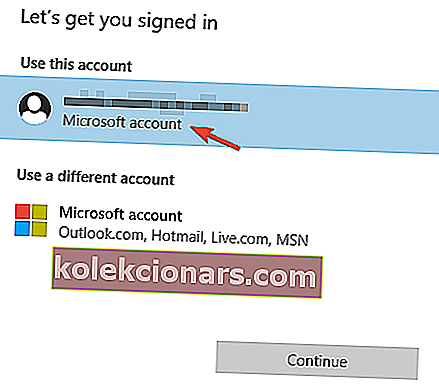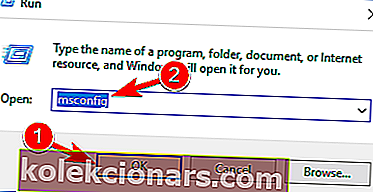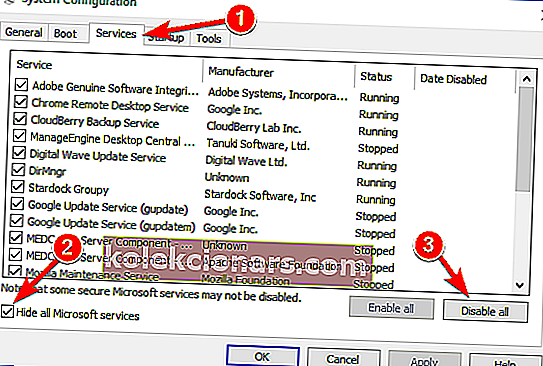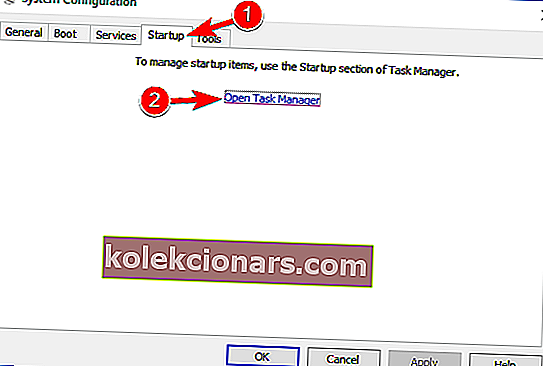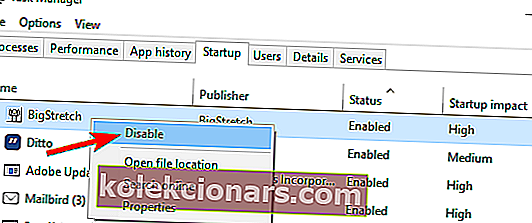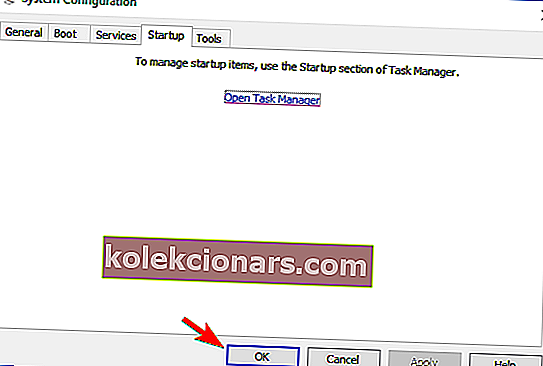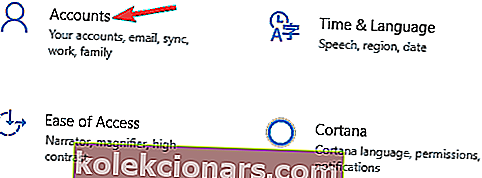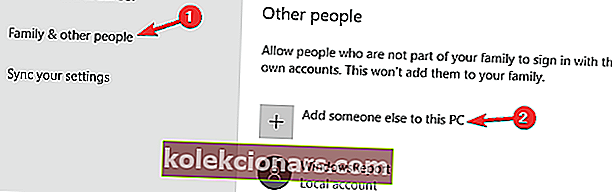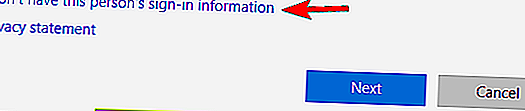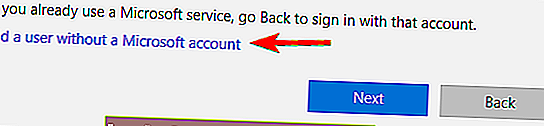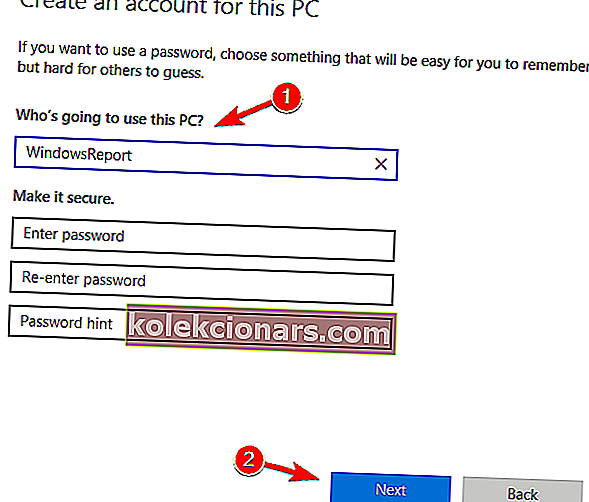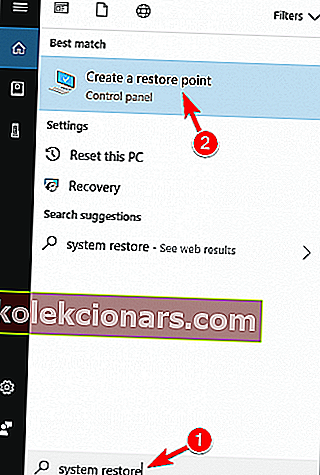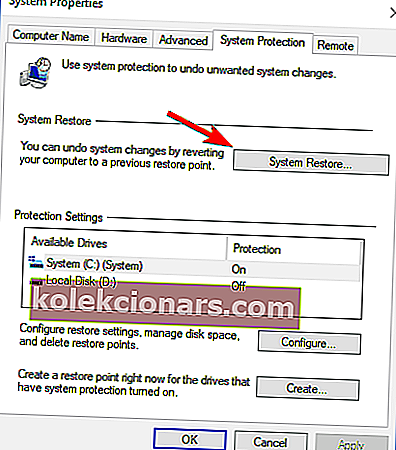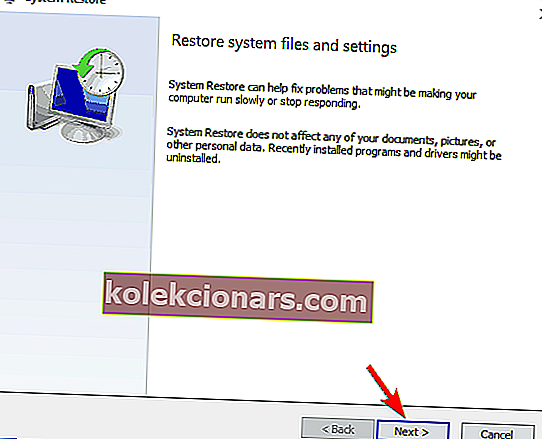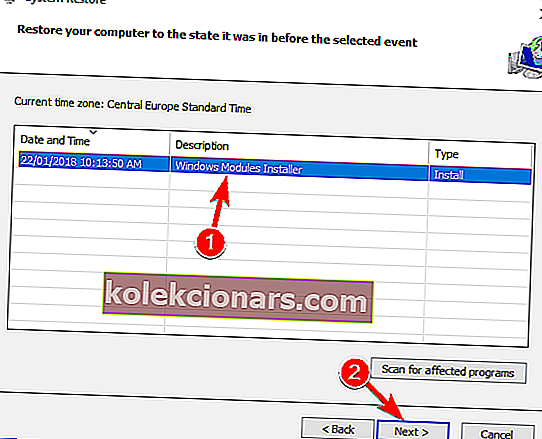- Paljudele Windows 10 kasutajatele meeldib vabaajamänge mängida Microsoft Store'ist, kuid mõnikord ei laadita mänge alla ja teile kuvatakse teade: Proovige uuesti. Vaatame, kas me suudame selle lahendada, järgides allolevas juhendis toodud samme.
- Kas tegelete Windowsi mängudega? Nii ka meie! Vaadake siis meie Windowsi mängude jaotist.
- Kas teil on probleeme Microsoft Store'iga? Oleme selle jaoks pühendanud terviku, kuidas parandada Microsofti poe vigade jaotist.
- Rohkemate lahenduste saamiseks külastage meie Windows 10 vigade jaoturit.
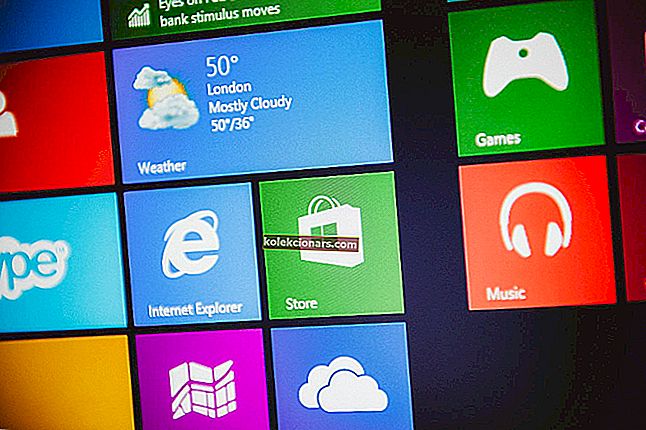
Paljud Windows 10 kasutajad naudivad Microsoft Store'i vabamänge, kuid mõnikord võib olla probleeme ja mänge ei laadita alla.
Kasutajad teatavad ka proovimisest uuesti. Vaadake teadet Üksikasjad, kui proovite mänge Microsoft Store'ist alla laadida, nii et vaatame, kas suudame selle lahendada.
Microsoft Store on Windows 10 oluline komponent, kuid paljud kasutajad teatasid Microsoft Store'i mängude allalaadimise ajal teatud probleemidest.
Microsoft Store'i probleemidest rääkides on siin mõned levinumad probleemid, millest kasutajad teatasid:
- Microsoft Store'ist ei saa alla laadida Windows 10 - mõnikord ei saa te Windows Store'ist midagi alla laadida. See võib olla probleem ja selle lahendamiseks peate oma uute draivide salvestuskoha muutma oma süsteemidraiviks.
- Windows 10 Store ei lae rakendusi alla - paljud kasutajad teatasid, et Microsoft Store ei laadi rakendusi üldse alla. Selle võib põhjustada teie viirusetõrje, seega võiksite selle ajutiselt keelata.
- Rakendusi ei saa Windows Store'ist installida - see on Microsoft Store'i rakenduse levinud probleem ja see võib ilmneda kolmandate osapoolte rakenduste tõttu. Probleemi lahendamiseks käivitage puhas alglaadimine ja kontrollige, kas probleemseid rakendusi pole.
- Windowsi pood on allalaadimisel ummikus - mõnikord võivad teie mängud allalaadimise ajal takerduda. Sel juhul lähtestage Windowsi värskenduse komponendid ja proovige uuesti. Kui probleem püsib, installige uusimad värskendused ja kontrollige, kas see aitab.
Kuidas lahendada Windows 10 mängude allalaadimisega seotud probleem?
Lahendus 1. Eemaldage SD- või microSD-kaart või salvestage failid oma C-draivi
Kasutajad teatavad, et see probleem hakkas ilmnema SD-kaardi või microSD-kaardi sisestamisel, seega on soovitatav oma kaardil tõrkeid kontrollida.
- Paremklõpsake File Exploreris oma SD-mäluseadmel, valige Properties ja minge vahekaardile Tools .
- Klõpsake valikul Vea kontroll ja järgige juhiseid.
Pärast selle vea tegemist peaks 0x800700006 olema lahendatud.
Kui see ei aita, võiksite seadistada rakendused installima teie C-draivile, mitte SD-kaardile. Selleks järgige neid juhiseid.
- Press Windows Key + I avada rakenduses Seaded .
- Kui avaneb rakendus Seaded , minge jaotisse Süsteem .
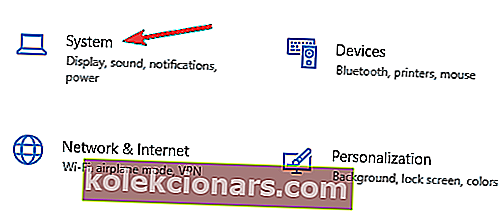
- Valige vasakpoolsel paanil Salvestusruum . Parema paani jaotises Rohkem salvestusseadeid valige Muuda uue sisu salvestamise kohta .
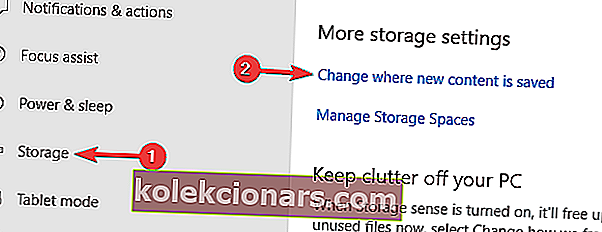
- Nüüd määrake uued rakendused salvestatakse teie kohalikule kõvakettale.
Pärast seda tuleks probleem Microsoft Store'i mängudega täielikult lahendada.
Kui see ei aita, teatavad mõned kasutajad, et allalaadimiskoha vahetamine arvutilt SD-kaardile ja tagasi arvutile toimib, nii et võiksite proovida ka seda teha.
2. lahendus - kontrollige oma viirusetõrjet

Mõnikord võib teie viirusetõrje teie süsteemi häirida ja takistada Microsoft Store'i mängude allalaadimist. Kuid võite selle probleemi lahendada lihtsalt viirusetõrjeseadete muutmisega.
Keelake lihtsalt teatud viirusetõrjefunktsioonid, näiteks tulemüürid, ja kontrollige, kas see probleemi lahendab.
Kui see ei aita, võite viirusetõrje täielikult keelata ja kontrollida, kas see aitab. Kui see ei aita, võiksite kaaluda viirusetõrje eemaldamist.
Kasutajad teatasid McAfee viirusetõrjeprobleemidest ja nende sõnul lahendas viirusetõrje eemaldamine probleemi.
Pidage meeles, et see probleem ei piirdu ainult McAfee'ga ja selle võivad põhjustada ka muud viirusetõrjevahendid.
Kui viirusetõrje eemaldamine probleemi lahendab, peaksite kaaluma uuele viirusetõrjele üleminekut.
Bitdefender on võimas viirusetõrje, mis pakub suurt turvalisust ja kuna see on täielikult ühilduv Windows 10-ga, ei häiri see teie süsteemi kuidagi.
Lahendus 3. Taaskäivitage Windows Update'i teenused
Kasutajate sõnul on teil mõnikord võimalik Windowsi poe probleem lahendada lihtsalt Windowsi värskendusteenuste lähtestamisega. See on üsna lihtne protsess ja saate seda teha järgides neid samme:
- Menüü Win + X avamiseks vajutage Windowsi klahvi + X. Valige tulemuste loendist käsuviip (administraator) või PowerShell (administraator) .
- Kui käsuviip algab, käivitage järgmised käsud:
- netopeatus wuauserv
- netopeatused
- nimetage ümber c: \ windows \ SoftwareDistribution SoftwareDistribution.old
- neto algus wuauserv
- neto stardibitid
Pärast seda proovige uuesti käivitada Windows Store ja kontrollige, kas Windows Store'i mängude probleem on endiselt olemas.
4. lahendus - installige uusimad värskendused
Kui teil on probleeme Microsofti poe mängude allalaadimisega, võib probleem olla seotud ühe puuduva värskendusega.
Windows 10-l võib olla paar viga, kuid Microsoft parandab need tavaliselt Windowsi värskenduse väljaandmisega.
Windows 10 installib puuduvad värskendused automaatselt, kuid mõnikord võite mõne värskenduse vahele jätta. Siiski saate alati värskendusi käsitsi kontrollida, tehes järgmist.
- Avage rakendus Seaded ja minge jaotisse Uuendus ja turvalisus .
- Klõpsake nuppu Otsi värskendusi .
Kui mõni värskendus on saadaval, laaditakse need taustal alla ja installitakse kohe, kui arvuti taaskäivitate. Kui teie süsteem on värskendatud, kontrollige, kas probleem on endiselt olemas.
5. lahendus - logige Microsoft Store'ist välja
Kasutajate sõnul võiksite proovida sisse logida ja uuesti sisse logida, kui teil on probleeme Microsofti poe mängude allalaadimisega.
Mõnikord võib see Microsofti poe probleemi lahendada, nii et proovige seda kindlasti. Microsoft Store'ist välja logimiseks tehke järgmist.
- Käivitage Microsoft Store .
- Klõpsake paremas ülanurgas kasutajaikoonil ja valige oma konto.
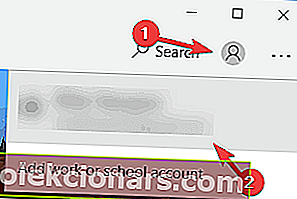
- Klõpsake nuppu Logi välja .

- Valige kasutaja ikoon ja valige menüüst Logi sisse .

- Valige loendist oma konto ja klõpsake nuppu Jätka .
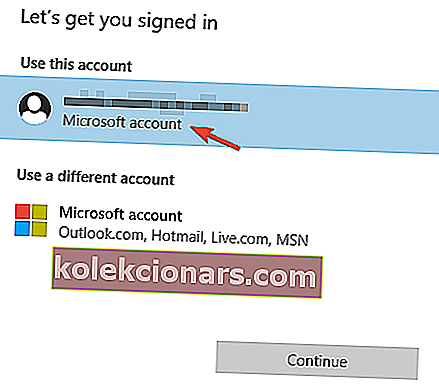
- Sisestage oma parool ja teid logitakse uuesti Microsofti poodi sisse.
Pärast nende muudatuste tegemist kontrollige, kas probleem Windows Store'i mängudega on lahendatud.
6. lahendus - käivitage puhas alglaadimine
Microsofti poemängude probleemi lahendamiseks soovitavad mõned kasutajad puhtalt käivitada.
Mõnikord võivad käivitamisrakendused teie süsteemi häirida ja see võib viia selle ja paljude muude probleemideni. Kuid saate need probleemid lahendada lihtsalt järgmiselt:
- Vajutage Windowsi klahvi + R ja sisestage msconfig . Vajutage sisestusklahvi või klõpsake nuppu OK .
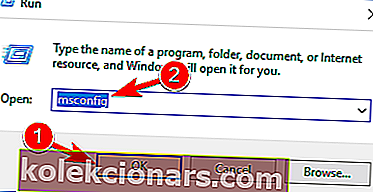
- Nüüd kuvatakse süsteemi konfigureerimise aken. Minge vahekaardile Teenused ja märkige ruut Peida kõik Microsofti teenused . Klõpsake nüüd nuppu Keela kõik .
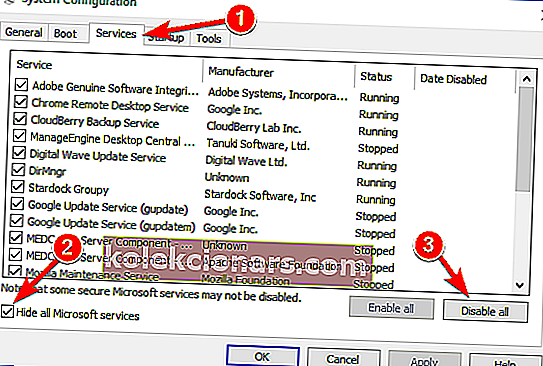
- Minge vahekaardile Startup ja klõpsake nuppu Open Task Manager .
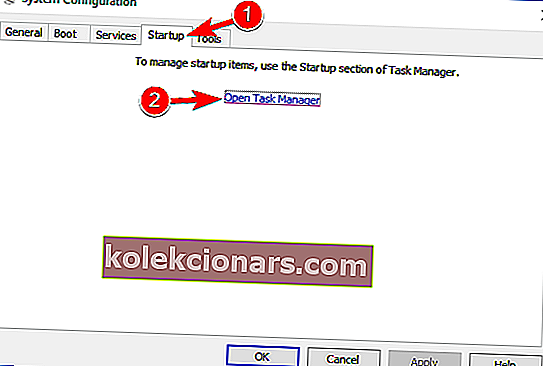
- Paremklõpsake loendi esimesel üksusel ja valige menüüst Keela . Korrake seda toimingut kõigi loendis olevate üksuste puhul.
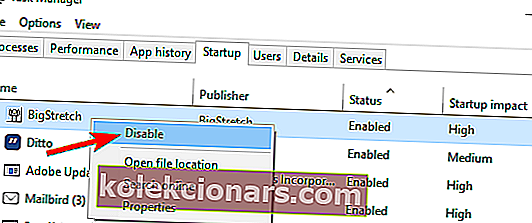
- Nüüd sulgege tegumihaldur ja minge tagasi süsteemi seadistuste aknasse. Muudatuste salvestamiseks klõpsake nuppu Rakenda ja OK . Taaskäivitage arvuti.
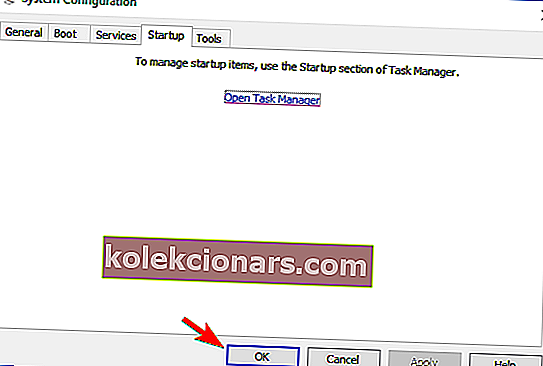
Kui teie arvuti taaskäivitub, kontrollige, kas probleem on endiselt olemas. Kui ei, siis on peaaegu kindel, et selle põhjustas üks puudega rakendustest või teenustest.
Kui soovite teada saada, milline rakendus oli selle põhjuseks, lubage keelatud rakendused ja teenused ükshaaval või rühmiti.
Kui olete probleemse rakenduse leidnud, eemaldage see ja kontrollige, kas see lahendab teie probleemi.
Lahendus 7. Looge uus kasutajakonto
Kui te ei saa Windows Store'i mänge alla laadida, võib probleem olla teie kasutajakontol. Kasutajakonto võib mõnikord rikutud olla ja see võib viia selle ja paljude muude probleemideni.
Probleemi lahendamiseks on soovitatav luua uus kasutajakonto. Seda saate teha järgides neid samme:
- Avage rakendus Seaded ja minge jaotisse Kontod .
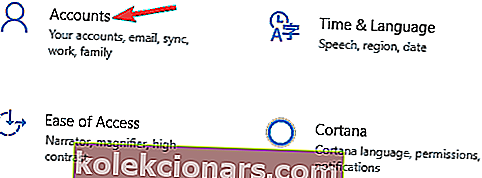
- Avage vasakpoolsel paanil jaotis Pere ja muud inimesed . Parempoolsel paanil valige Lisa keegi teine sellesse arvutisse .
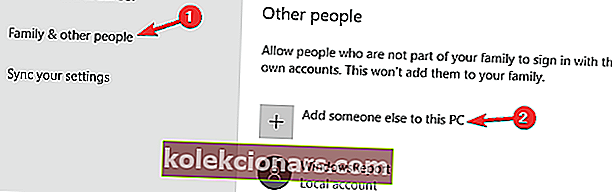
- Valige Mul pole selle inimese sisselogimisteavet .
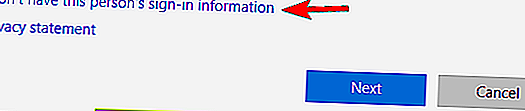
- Nüüd valige Lisa kasutaja ilma Microsofti kontota .
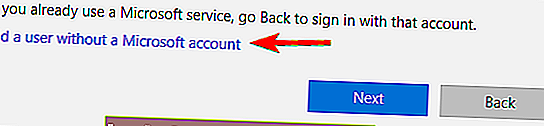
- Sisestage soovitud kasutajanimi ja klõpsake nuppu Edasi .
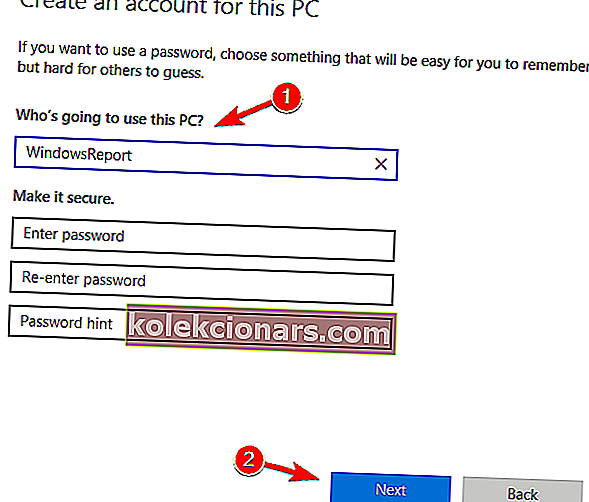
Pärast uue kasutajakonto loomist lülituge sellele üle ja kontrollige, kas probleem on endiselt olemas.
Kui see probleem ei mõjuta uut kontot, peate võib-olla oma isiklikud failid sinna teisaldama ja seda vana konto asemel kasutama hakkama.
Lahendus 8. Tehke süsteemitaaste
Kui teil on probleeme Microsoft Store Gamesiga, võite probleemi lahendada süsteemitaaste abil.
Tänu sellele funktsioonile saate taastada oma arvuti hõlpsasti varasema oleku ja lahendada paljud probleemid, sealhulgas see. Arvuti taastamiseks tehke järgmist.
- Vajutage Windows Key + S ja sisestage süsteemi taastamine . Valige menüüst Loo taastepunkt .
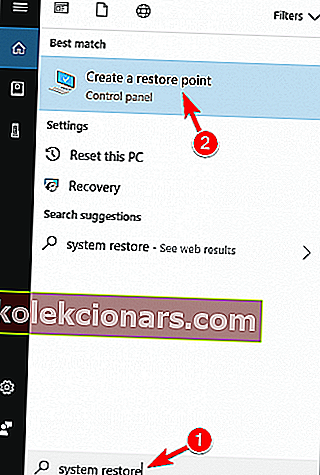
- Kui avaneb süsteemikaitse aken, valige System Restore .
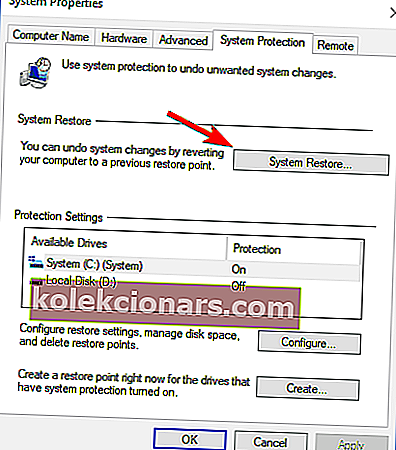
- Nüüd avaneb süsteemitaaste aken. Klõpsake nuppu Edasi .
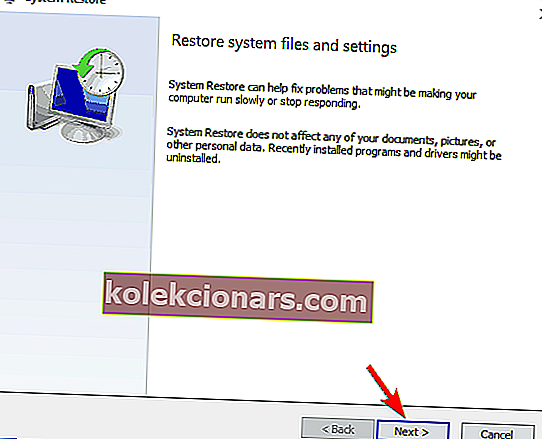
- Kui see on saadaval, märkige ruut Kuva rohkem taastepunkte . Valige soovitud taastepunkt ja klõpsake nuppu Edasi .
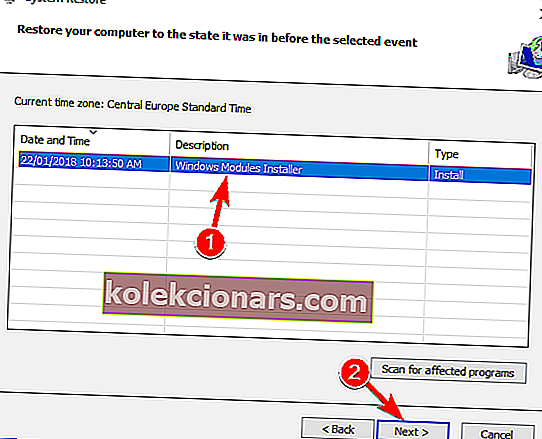
- Süsteemi taastamiseks järgige ekraanil kuvatavaid juhiseid.
Pärast süsteemi taastamist kontrollige, kas probleem on endiselt olemas.
Microsofti poe mängude allalaadimata jätmine võib olla paljude kasutajate jaoks suur probleem, kuid loodame, et teil õnnestus oma probleem lahendada ühe meie lahendusega.
KKK: Lisateave Microsofti poe mängude kohta
- Kuidas parandada Microsoft Store'i rakenduste allalaadimata jätmist?
- Kuidas saada Microsofti pood Windows 10-sse tagasi?
- Kuidas alla laadida rakendusi Windows 10 poest?
Klõpsake Microsofti poe vahekaarti Rakendused või mängud. Rohkemate üksuste nägemiseks valige rea lõpus Kuva kõik. Valige rakendus või mäng, mille soovite alla laadida, ja valige Hangi.
Toimetaja märkus: see postitus avaldati algselt 2018. aasta juulis ja seda on värskuse, täpsuse ja igakülgsuse huvides värskendatud, ajakohastatud 2020. aasta märtsis.